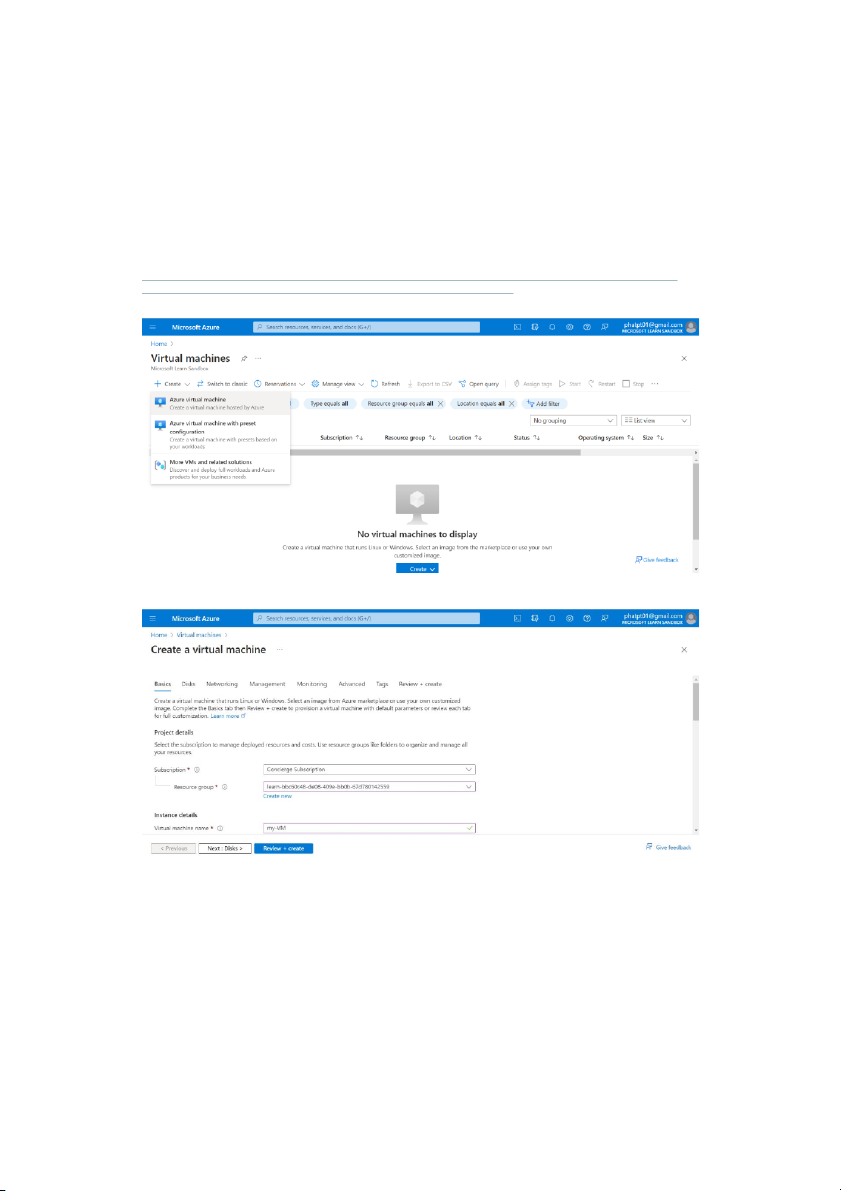
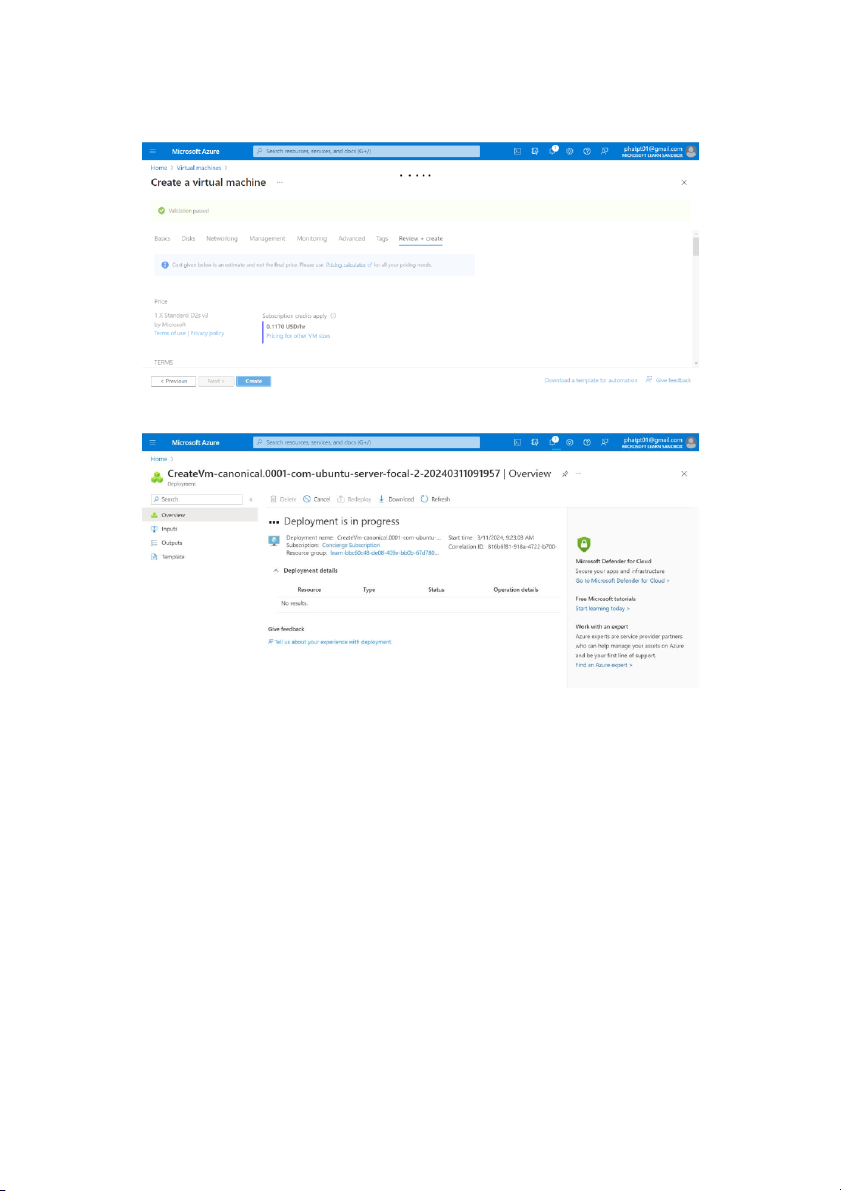
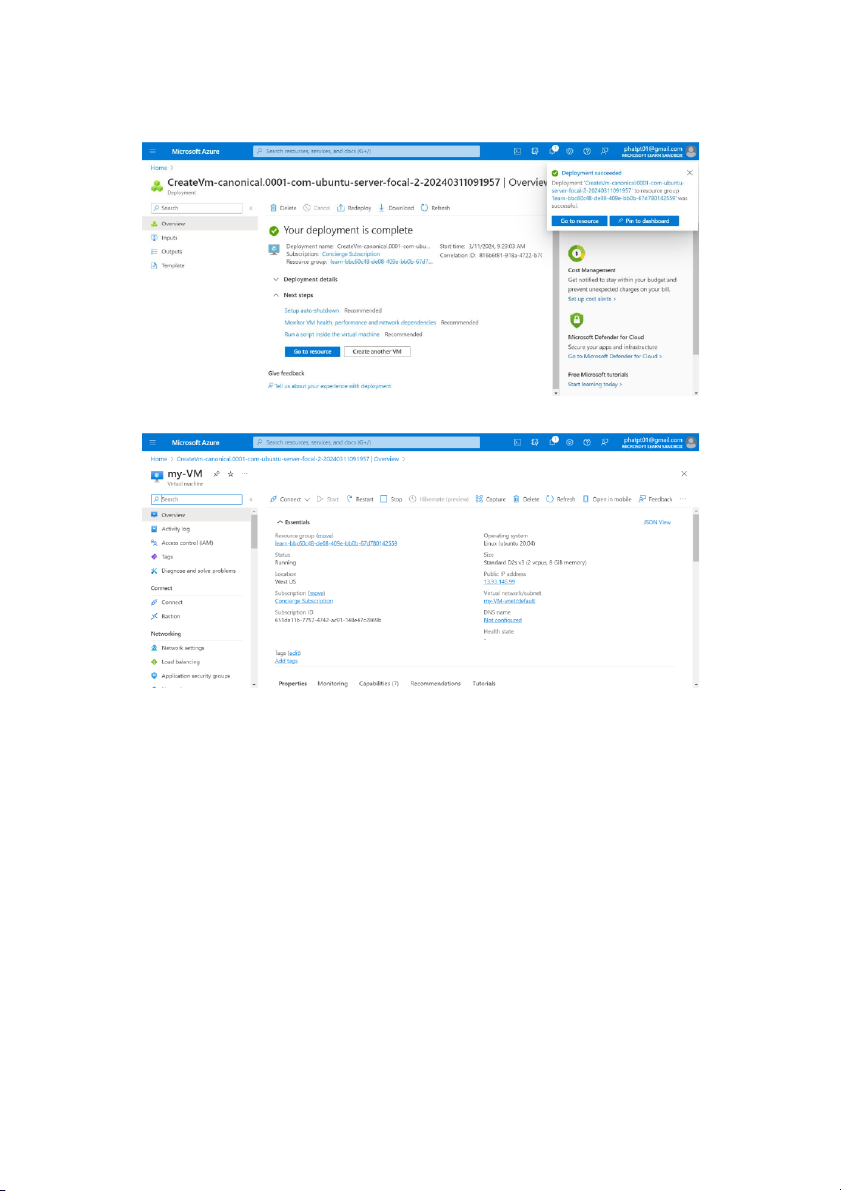
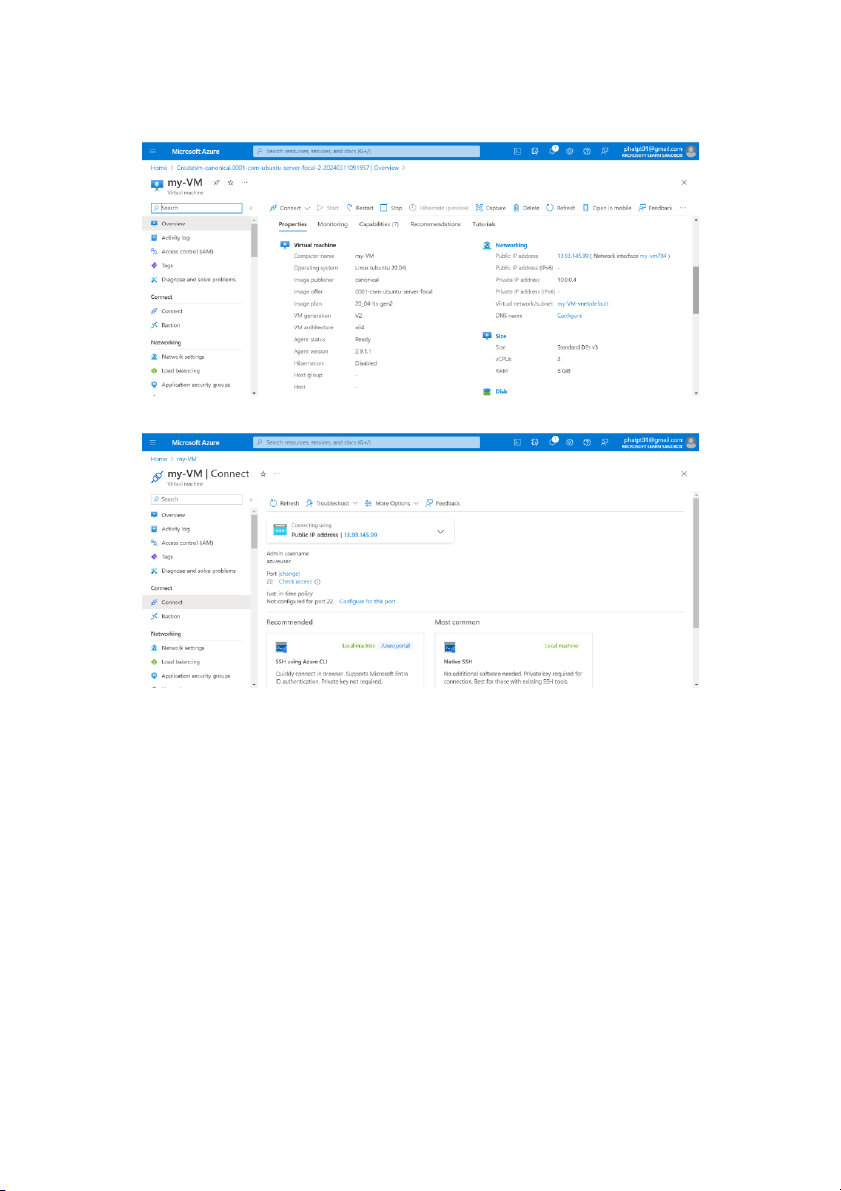
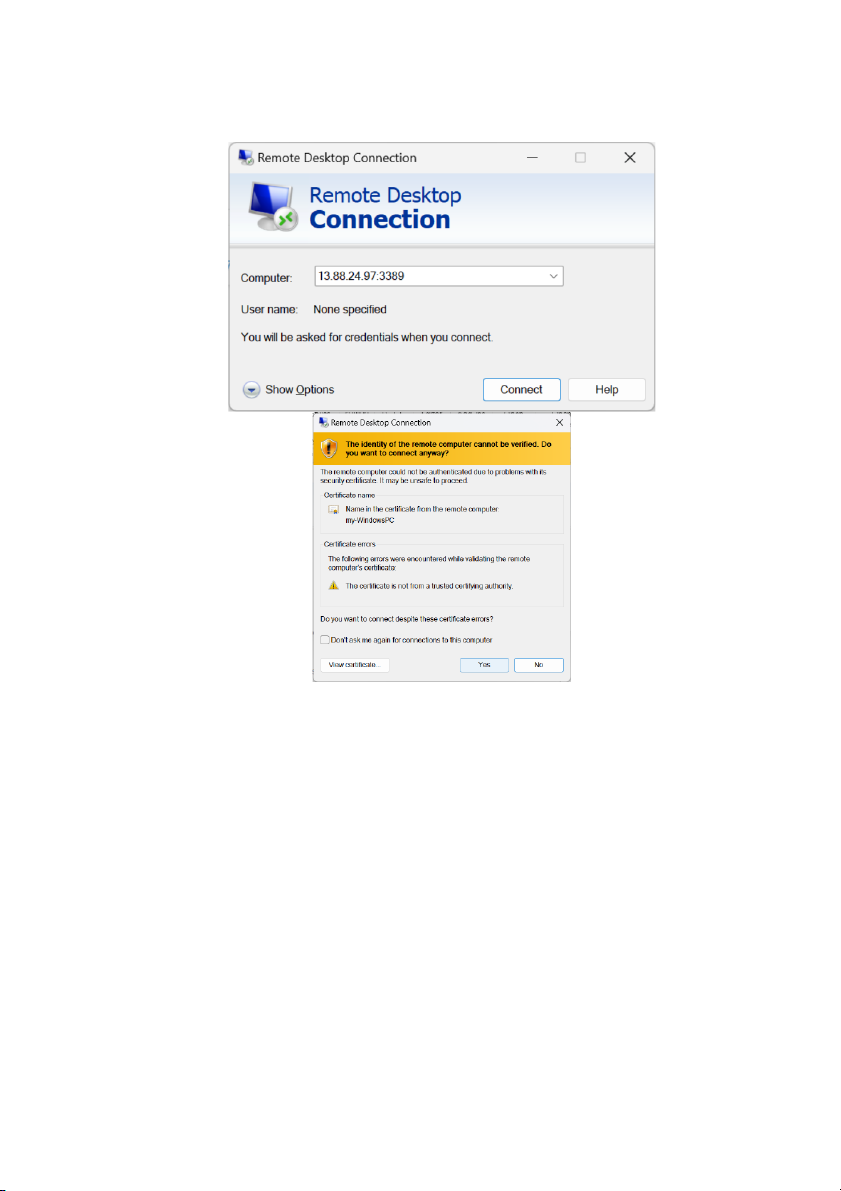
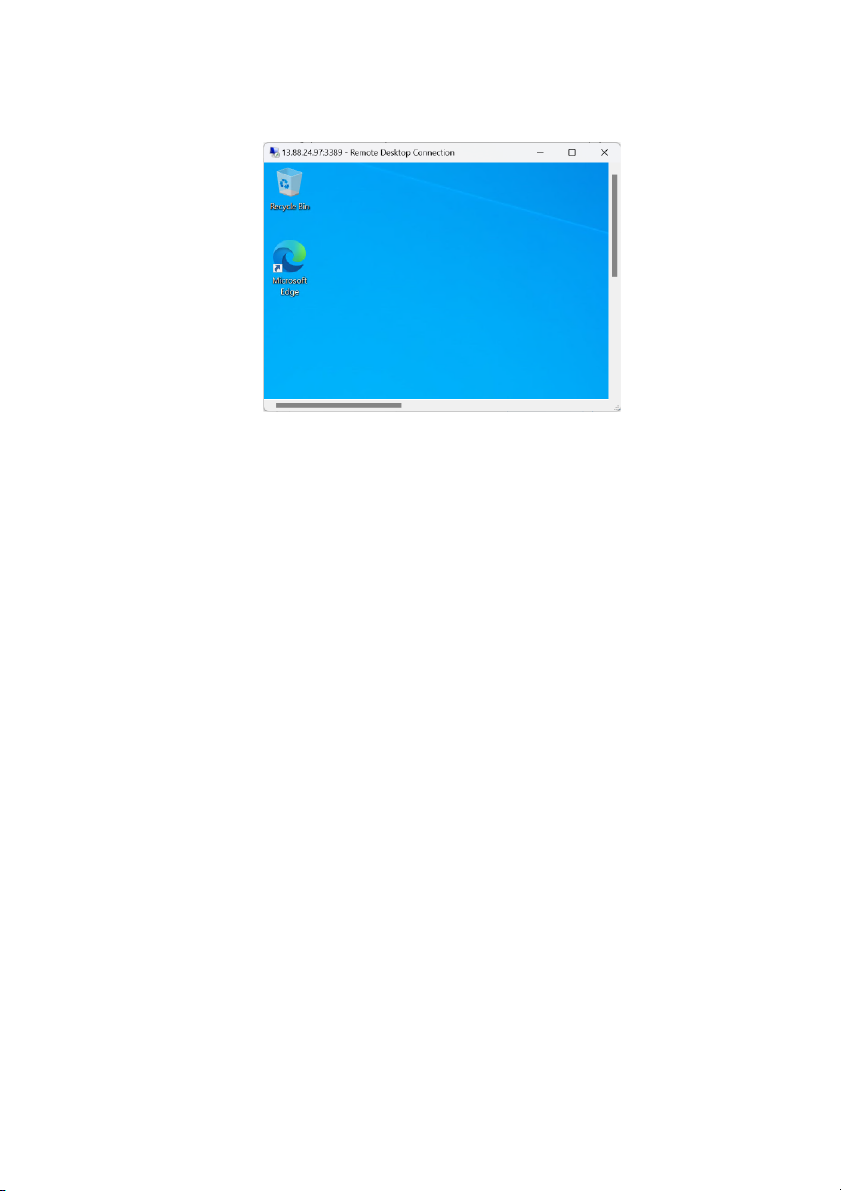
Preview text:
Could computing Exercise 2
Create an Azure resource Phat Huu Nguyen
https://docs.microsoft.com/en-us/learn/modules/describe-core-architectural-
components-of-azure/7-exercise-create-azure-resource 1 / 6 2 / 6 3 / 6
1. Thực hiện lần lượt các thao tác theo hướng dẫn để khởi tạo một sandbox. Chụp toàn bộ
màn hình từng bước thực hiện, dán vào tập tin W2_CloudComputing_StudentID>_.docx
2. Thực hiện việc cài đặt máy ảo Windows 10 Pro trên sandbox
a. Sinh viên tùy chọn phiên bản của Hệ đ ề i u hành Windows 10
b. Khởi động máy ảo, lưu ý địa chỉ IP, cổng kết nối (port), username và password đã thiết lập
c. Sử dụng phần mềm Remote Desktop để kết nối đến máy ảo đã tạo 4 / 6
d. Chụp màn hình máy ảo đã khởi tạo e. (Opt) Kết nối đ
ến máy ảo của bạn khác trong lớp, chụp màn hình kết quả kết nối. 5 / 6
3. Nộp tập tin W2_CloudComputing__.docx tại
mLearning trong thời gian quy định. 6 / 6